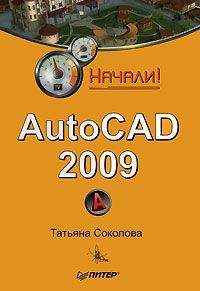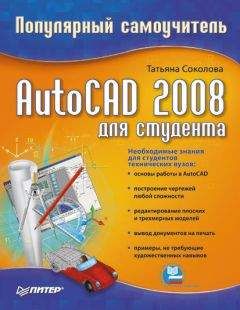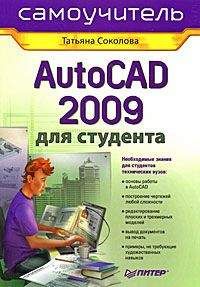Владимир Большаков - КОМПАС-3D для студентов и школьников. Черчение, информатика, геометрия
3.6.1. Стандартные виды
Для создания в текущем чертеже стандартных видов детали вызовите команду Вставка | Вид с модели | Стандартные (или нажмите кнопку Стандартные виды на панели Ассоциативные виды.
После вызова команды на экране появится стандартный диалог выбора файла для открытия. Выберите деталь для создания видов и откройте файл. В окне чертежа возникнет фантом изображения в виде габаритных прямоугольников видов.
На Панели свойств появятся элементы управления (рис. 3.15), которые позволяют задать параметры создаваемых видов. В раскрывающемся списке Ориентация главного вида можно выбрать требуемую ориентацию главного вида.
После нажатия кнопки Схема на экране появится диалоговое окно (рис. 3.16), в котором можно установить необходимый набор стандартных видов.
В полях Зазор по горизонтали, мм и Зазор по вертикали, мм можно задать необходимые расстояния между главным видом и остальными видами.
На вкладке Параметры (см. рис. 3.15) можно также назначить цвет изображения активных видов чертежа и установить изображения, а на вкладке Линии можно изменить стиль линий видимого контура, включить или отключить отображение линий невидимого контура, установить отрисовку линий переходов.
После выбора нужных стандартных видов и настройки их параметров укажите положение точки привязки изображения — начало координат главного вида. В чертеж будут вставлены выбранные виды детали, в основную надпись чертежа передадутся следующие сведения из документа-детали:
□ обозначение;
□ масса;
□ материал.
В Дереве построения чертежа появятся пиктограммы (рис. 3.17) созданных видов и их названия.
Чертеж модели, полученный с помощью команды Стандартные виды, нуждается в некоторой доработке: например, добавлении осевых линий, обозначений центров и т. п. Кроме того, он не содержит объектов оформления: размеров, технических требований и др.
3.6.2. Разрез/сечение
Для создания в текущем чертеже вида, содержащего изображение разреза или сечения модели, вызовите команду Вставка | Вид с модели | Разрез/Сечение или нажмите кнопку Разрез/сечение на панели Ассоциативные виды.
Укажите в окне чертежа обозначение секущей плоскости. На экране появится фантом изображения в виде габаритного прямоугольника.
На панели свойств появятся элементы управления, которые позволяют задать параметры создаваемых объектов.
После настройки всех параметров укажите положение точки привязки изображения. В чертеж будет вставлен новый разрез или сечение, а в Дереве построения чертежа появится пиктограмма созданного вида и его название.
3.7. Учебное пособие «Азбука КОМПАС»
В заключительном разделе части, посвященной работе с системой КОМПАС -3D LT, следует упомянуть о встроенном электронном учебном пособии «Азбука КОМПАС».
«Азбука КОМПАС» — это интерактивное учебное пособие, реализованное в виде отдельного файла. В пособии, входящем в поставку КОМПАС-3D LT, представлено 6 уроков по освоению 3D-технологии (рис. 3.18).
Освоение интерактивного учебного пособия «Азбука КОМПАС», безусловно, может способствовать ускоренному изучению технологий создания твердотельных моделей изделий.
Часть II
Черчение с КОМПАС-3D
Глава 4
Создание трехмерных моделей и выполнение двумерных графических фрагментов
Виды изделий всех отраслей промышленности при выполнении конструкторской документации устанавливает ГОСТ 2.101-68.
Изделием называется любой предмет или набор предметов производства, подлежащих изготовлению на предприятии. Установлены следующие виды изделий:
□ детали;
□ сборочные единицы;
□ комплексы;
□ комплекты.
Деталь — изделие, изготовленное из однородного по наименованию и марке материала без применения сборочных операций, например: валик из одного куска металла, литой корпус, печатная плата. К деталям также относят изделия типа коробки (склеенной, сваренной, спаянной) из одного куска листового материала (картон, листовая сталь).
Части детали, имеющие определенное назначение, называются ее элементами, например: фаска, проточка, ребро и т. п.
Виды и комплектность конструкторских документов на изделия устанавливает ГОСТ 2.102-68. Одним из наиболее распространенных является чертеж детали — документ, содержащий изображение детали и другие данные, необходимые для ее изготовления и контроля.
4.1. Изображение плоской детали. Нанесение размеров
Рассмотрим задание 1, в котором необходимо завершить изображение плоских деталей по представленным половинкам, ограниченным осью симметрии, а также нанести размеры и указать их количество. Перед выполнением задания необходимо ознакомиться со следующими общими правилами нанесения размеров (ГОСТ 2.307-68):
□ размеры изображенного изделия и его элементов определяют по размерным числам, нанесенным на чертеже. Так как размерные числа соответствуют натуральным размерам изделия, то они не зависят от масштаба изображения;
□ общее количество размеров на чертеже должно быть минимальным, но достаточным для изготовления и контроля изделия;
□ каждый размер указывают только один раз;
□ линейные размеры указывают в миллиметрах без обозначения единиц измерения;
□ угловые размеры указывают в градусах, минутах и секундах с обозначением единицы измерения, например: 4°, 4°30′, 4°30′40″;
□ при нанесении размера прямолинейного отрезка размерную линию проводят параллельно этому отрезку, а выносные линии — перпендикулярно размерным;
□ при нанесении размера угла размерную линию проводят в виде дуги с центром в его вершине, а выносные линии — радиально;
□ размерные линии предпочтительно наносить вне контура изображения;
□ размерную линию, как правило, с обоих концов ограничивают стрелками;
□ выносные линии должны выходить за концы стрелок размерной линии на 1–5 мм;
□ минимальные расстояния между параллельными размерными линиями должны быть 7 мм, а между размерной и линией контура — 10 мм и выбраны в зависимости от размеров изображения и насыщенности чертежа;
□ необходимо избегать пересечения размерных и выносных линий. Поэтому меньшие размеры ставят ближе к контуру изображения, чем большие размеры;
□ размеры двух симметрично расположенных элементов изделия (кроме отверстий) наносят один раз без указания их количества, группируя, как правило, в одном месте все размеры (рис. 4.1);
□ не допускается повторять размеры одного и того же элемента на разных изображениях;
□ размеры фасок под углом 45° наносят, как показано на рис. 4.2, а. Размеры фасок под другими углами указывают по общим правилам — линейным и угловым размерами или двумя линейными размерами (рис. 4.2, б);
□ если на изображении совмещается вид с разрезом, то размеры, относящиеся к виду, помещают со стороны вида, а размеры, относящиеся к разрезу, помещают со стороны разреза (рис. 4.2);
□ размеры, относящиеся к одному и тому же конструктивному элементу (пазу, выступу, отверстию и т. п.), рекомендуется группировать в одном месте, располагая на том изображении, где форма данного элемента показана наиболее полно (рис. 4.3);
□ при нанесении размеров элементов, равномерно расположенных по окружности изделия (например, отверстий), вместо угловых размеров, определяющих взаимное расположение элементов, указывают только их количество (рис. 4.4);
□ допускается не наносить на чертеже размеры радиуса дуги окружности сопрягающихся параллельных линий (рис. 4.5);
□ если вид или разрез симметричного предмета или отдельных симметрично расположенных элементов изображают только до оси симметрии или с обрывом, то размерные линии, относящиеся к этим элементам, проводят с обрывом, и обрыв размерной линии делают дальше оси (рис. 4.6).
На рис. 4.7 показан пример выполнения задания по рассматриваемой теме.
4.2. Создание трехмерной модели и построение горизонтальной проекции детали
Правила изображения предметов устанавливает ГОСТ 2.305-68. Изображения предметов должны выполняться по методу прямоугольного проецирования.
При этом предмет предполагается расположенным между наблюдателем и соответствующей плоскостью проекций (рис. 4.8, а). За основные плоскости проекций принимают 6 граней куба. Грани совмещают с плоскостью чертежа, как показано на рис. 4.8, б.